履歴書を出力しました^^
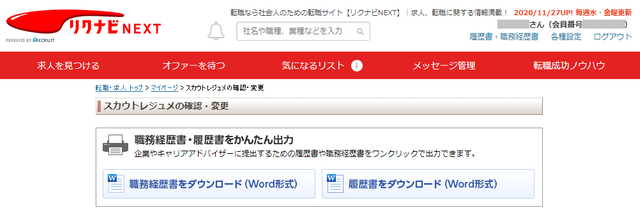
こんにちは、@yasuです。
就職活動中です^^;
就職活動に関連したサイトがありますが、入力した情報をもとに履歴書や業務経歴書をワード形式で出力してくれるサイトがあります。拡張子はdocxでした。
今回、実際に出力してみて印刷してみて、ちょっと気が付いたことがあったので説明したいと思います。
出力した文書を修正せずそのまま使っていれば、気が付かなかったことですが、
私の場合は、出力した文書を少し修正したかったので、オンライン上で使うオンラインワードで履歴書を開いてみました、すると、編集画面ではなくプレビュー画面のように、編集ができない画面で履歴書が表示されました。編集モードに切り替えるボタンがあったので、切り換えてみると、なぜかエラーが発生しました。編集に切り替えができないのです。
オンライン上で使うオンラインワードは、新規作成もできて編集もできるのにな。。。
いろいろ考えて、、、
エラーが発生した手順を時系列にまとめると、
- 就活サイトから履歴書をパソコンにダウンロードする
- 履歴書をクラウドストレージのOneDriveにアップロードする
- OneDrive上で履歴書を開く、webブラウザ上でオンラインワードが起動する
- 履歴書がプレビューのように開く
- 編集するために、編集モードに切り換えようとするとエラー
ところが、
別のクラウドストレージであるGoogleDriveにアップロードすると、履歴書はプレビューではなく編集できる画面で開きました。
そして、
一旦GoogleDrive上で編集したあとなら、OneDrive上のオンラインワードでも編集できました。
まとめると、
| OneDrive上のオンラインワード | |
|---|---|
| 就活サイトからダウンロード直後 | 編集できない |
| 一旦GoogleDrive上で編集後 | 編集できる |
履歴書を修正できない問題は解決しましたが、
実際、一度GoogleDrive上で編集した履歴書をOneDrive上で開いてみると、改行の部分が別の文字に化けていました。別の問題が発生しました。
技術的な話でいうと、GoogleDrive上のアプリと、OneDrive上のオンラインワードとでは、改行文字が異なるのかもしれません。
対策はあります。
文字化けした改行文字をひとつひとつ本来の改行に修正すれば解決します。難しくはありませんが面倒な作業です。
まぁ、GoogleDrive上で編集して、それを印刷しても良かったのですが^^;
Microsoft社のワード文書なので、OneDrive上のオンラインワードで開いたときに、文字化けするのは気持ち悪かったので、ちょっと対策を考えてみました。
多少面倒な作業が発生しますが、履歴書を何枚も書く時間を節約できたので良かったです。
履歴書は、セブンイレブンで印刷しました。